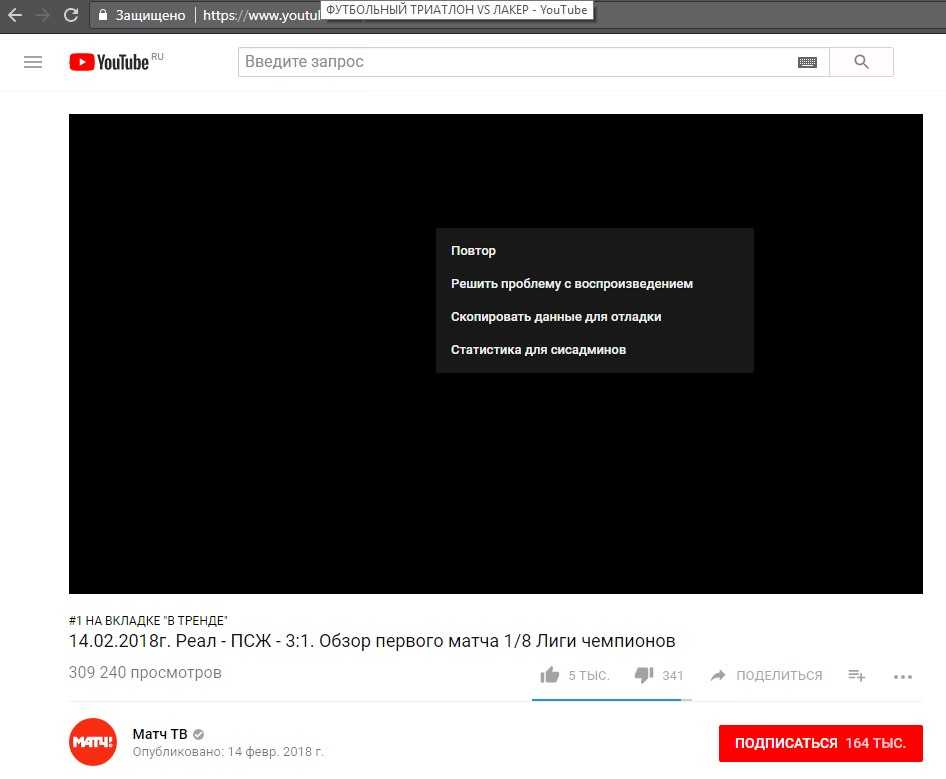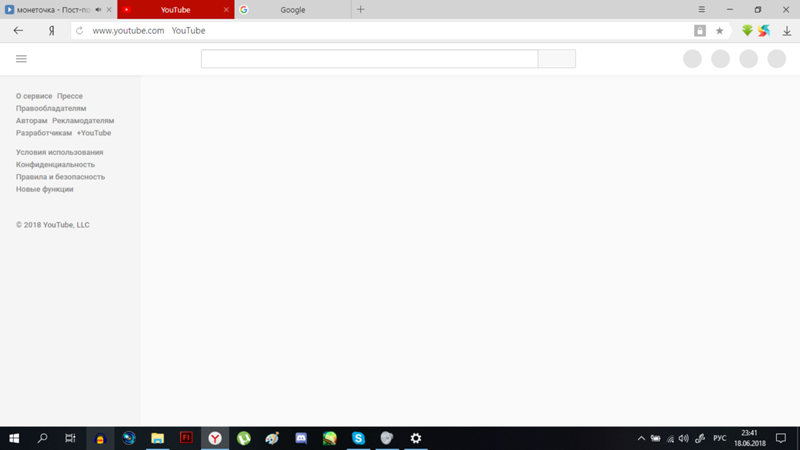YouTube не работает на Android: как исправить ошибку?
Из этой статьи вы узнаете, как исправить неработающий YouTube на Android. YouTube не работает на Android — одна из самых больших проблем, с которой часто сталкиваются пользователи мобильных телефонов.
С 1,5 миллиардами посетителей в месяц и часами нового контента, публикуемого каждую минуту, YouTube является самой популярной платформой онлайн-видео. Поскольку на Youtube доступно так много видео, которые мы можем смотреть и учиться, это стало важной частью нашей жизни. ЧАСесть а шаг за шагом руководство к идентификация в причина из YouTube неисправность на ваш Андроид Телефон а также как к решать Это.
Ознакомьтесь с неработающим решением YouTube Studio.
Первое, что нужно определить, это то, что сервер YouTube не работает или что-то на нашем устройстве мешает работе YouTube. Чтобы определить, отключены ли серверы YouTube, используйте наш Детектор отключений. Ваш смартфон, вероятно, проблема, если статус в порядке и отображается «Нет проблем на Youtube». Чтобы найти и устранить проблему, используйте методы, перечисленные ниже:
Чтобы найти и устранить проблему, используйте методы, перечисленные ниже:
- Перезагрузите Android-смартфон
- Очистить кэш на Android
- Обновить Android
- Проверьте подключение к Интернету
- Проверьте время и дату
- Обновите приложение YouTube
Давайте рассмотрим их поближе.
Перезагрузите Android-смартфон
Простой вариант перезапуска или перезагрузки может решить множество проблем, связанных со смартфоном. Ваша проблема с YouTube на Android будет решена, если вы знаете об этих проблемах. Это завершит все активные в данный момент программы и фоновые процессы на вашем компьютере, что может решить вашу проблему с YouTube. Это решит проблему совместимости YouTube с Android. Кроме того, перезагрузка смартфона занимает не более нескольких минут.
Как исправить, что YouTube не работает на Android?Вот процедура в деталях:
- С левой или правой стороны нажмите и удерживайте кнопку питания (в зависимости от модели смартфона).

- Здесь есть три варианта: «Выключить», «Перезагрузить» и «Аварийный режим». Для перезапуска или перезагрузки щелкните. Выключение — еще один вариант, но для этого вам нужно включить телефон вручную.
- Экран вашего телефона вернется через некоторое время. Чтобы перезагрузить телефон, подождите несколько секунд, если вы выбрали вариант отключения питания, затем нажмите кнопку питания.
- После перезагрузки телефона запустите приложение YouTube и попытайтесь воспроизвести все ранее неудачные видео. Теперь он должен работать.
Очистить кэш на Android
Вы можете попробовать очистить кеш, если перезагрузка телефона не работает, чтобы исправить YouTube, не работающий на Android. Проблема может быть решена путем удаления файлов кеша, что также удалит все временные данные, которые были сохранены на вашем телефоне.
Как исправить, что YouTube не работает на Android?- Запустите приложение «Настройки» или выберите «Настройки» в раскрывающемся меню панели уведомлений.

- Перейдите в раздел «Приложения» или «Приложения и уведомления» меню настроек, в зависимости от производителя вашего смартфона, и выберите «Диспетчер приложений» или «YouTube».
- Нажмите «Хранилище и кэш» на YouTube после его открытия.
- Выберите «Очистить данные/хранилище» и «Очистить кэш» на шаге 4.
Обновить Android
YouTube не работает на Android не связан с вашей устаревшей ОС Android, однако это может привести к некоторым проблемам. И если ваша проблема вызвана устаревшей операционной системой, ее обновление поможет вам быстро решить ее.
Как исправить, что YouTube не работает на Android?- На устройстве Android запустите приложение «Настройки».
- Найдите Системные обновления — возможно, в разделе «О телефоне».
- Обновления, если таковые имеются, загружаются и устанавливаются.
Проверьте подключение к Интернету
Восстановив подключение к Интернету, вы также можете решить проблему с YouTube, которая не работает на Android.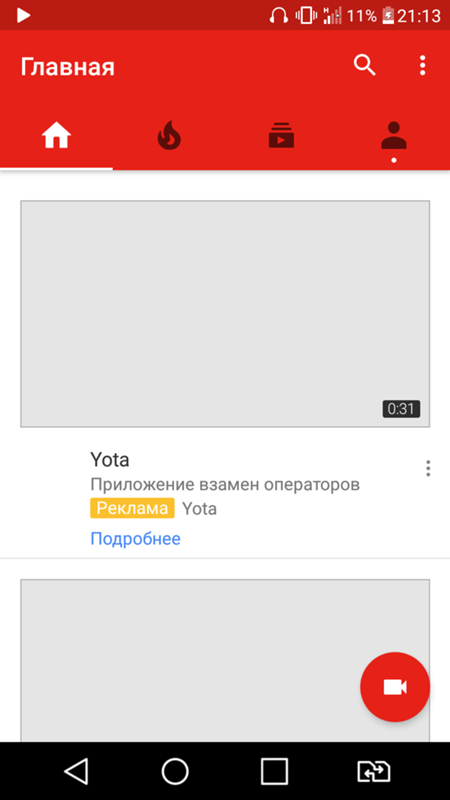 Всегда сначала проверяйте подключение к Интернету, когда сталкиваетесь с такой проблемой, открыв меню настроек на панели уведомлений. Убедитесь, что ваш телефон подключен к сотовой сети или Wi-Fi.
Всегда сначала проверяйте подключение к Интернету, когда сталкиваетесь с такой проблемой, открыв меню настроек на панели уведомлений. Убедитесь, что ваш телефон подключен к сотовой сети или Wi-Fi.
Однако иногда простого подключения к сети недостаточно. Даже если на вашем устройстве указано «подключено», внутренние проблемы с Интернетом могут позволить вам подключиться к серверу. Попробуйте выполнить поиск в Google, чтобы увидеть, работает он или нет.
Проверка светодиодных индикаторов на маршрутизаторе, если вы его используете, может помочь свести к минимуму проблемы с Интернетом.
Проверить время и дату
На приложения WhatsApp и YouTube, среди прочего, по-разному влияют настройки даты и времени на вашем телефоне. Если дата и время установлены неправильно, у сервера Google могут возникнуть проблемы с синхронизацией телефона с YouTube, который не работает на Android. Следуя приведенным ниже инструкциям, вы сможете быстро решить эту проблему самостоятельно.
Как исправить, что YouTube не работает на Android?- Запустите программу «Настройки».

- Выберите «Дата и время». Если у вас возникли проблемы с поиском этой опции, попробуйте использовать окно поиска настроек.
- Затем выберите «Автоматическая дата и время» в меню.
Обновите приложение YouTube
Вы все еще можете попытаться решить эту проблему, обновив YouTube из своего магазина Google Play, хотя устаревшее приложение YouTube, вероятно, не является проблемой. Это займет всего несколько минут. Давайте попробуем выполнить шаги, перечисленные ниже.
Как исправить, что YouTube не работает на Android?- На телефоне Android войдите в магазин Google Play.
- Выберите «Мои приложения и игры».
- Чтобы проверить, можете ли вы обновить приложение YouTube, нажмите кнопку «Обновить» рядом с результатом.
- Постарайтесь обновить его как можно быстрее, если доступна новая версия.
Source: YouTube не работает на Android: как исправить ошибку?
report this ad
© 2021 TechBriefly is a Linkmedya brand.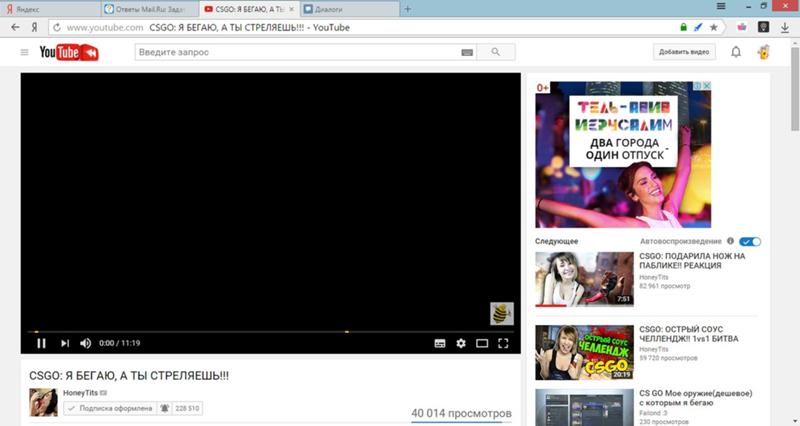
YouTube не работает: возможные причины и решения этой проблемы
YouTube стал платформой для просмотра всевозможных бесплатных видео. Кроме того, у него есть дополнительные опции, которые позволяют вам пользоваться другими услугами, такими как шорты на платформе. Проблема в том, что бывают случаи, когда
Мы все знаем эту платформу как одну из первых, которую мы все стали регулярно посещать. Это одна из самых важных платформ для Google, которая своим видеоконтентом собрала миллионы и миллионы просмотров по всей планете. Новые платформы, которые выходили, были и на самом деле являются большой конкуренцией, но YouTube остается предпочтительным сайтом для стримеров, которые ежедневно создают контент.
Наличие нескольких серверов делает страницу более стабильной независимо от того, насколько высок спрос на просмотры. Техническая поддержка обычно действует быстро и эффективно, когда дело доходит до исправления ошибок, которые обычно случаются.
Существует несколько решений, на которые вы можете положиться на своем Android-устройстве, чтобы исправить проблему с загрузкой страницы Youtube. YouTube становится стабильным, но если это не так, мы дадим вам несколько ключей, которые расскажут вам, как исправить все те ошибки, которые могут появиться, когда вы наслаждаетесь его контентом.
Индекс
- 1 Почему не загружается страница YouTube?
- 2 YouTube не работает: решения для рассмотрения
- 2.1 Обновление приложения YouTube — неплохая идея
Почему не загружается страница YouTube?
Подпишитесь на наш Youtube-канал
Первое, что мы сделаем, это проверьте, нормально ли загружается страница YouTube, если бы это было иначе, проблема была бы на одном из ваших серверов. Эта платформа с момента своего «рождения» не заметила, что долгое время находилась в оффлайне, при этом она является одной из самых стабильных компаний.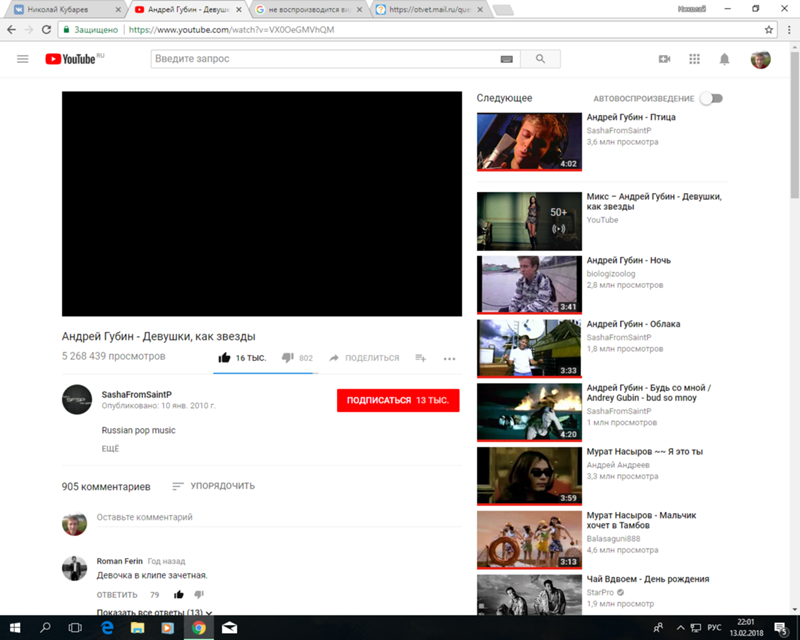
Мы продолжим проверки, чтобы сначала исключить то, что обычно происходит и не находится в ваших руках. Проверьте свои социальные сети и обычные каналы, которые вы обычно посещаете, чтобы убедиться, что то же самое происходит с другими людьми или это единичный случай. Когда сервис выходит из строя, инженеры обычно работают быстро и очень быстро все исправляют.
Вы можете посетить практически любую страницу, чтобы узнать, не работает ли служба, обычно причиной является общий сервер, а в других случаях это сбой загрузки, и он не работает. Одна из страниц, которую вы можете посетить, чтобы выполнить эту проверку Даундетектор, так что вы избавитесь от сомнений в один миг.
YouTube не работает: решения для рассмотрения
Одна из первых вещей, которую вы должны проверить, это ваше соединение. Как правило, это одна из самых распространенных проблем. Это может быть ваше Wi-Fi-соединение дома, на рабочем месте или в месте, где вы его используете, это тот, который выходит из строя. Именно поэтому та страница или другие, которые вы открыли, не будут загружаться. Тем не менее, это самая стабильная связь, которую вы можете иметь.
Именно поэтому та страница или другие, которые вы открыли, не будут загружаться. Тем не менее, это самая стабильная связь, которую вы можете иметь.
Главное, что сначала проверьте, в порядке ли ваше мобильное соединение, и вы делаете это, открывая разные веб-страницы. Один из шагов, который работает лучше всего, и который мы всегда забываем, — это перезагрузить устройство. Таким образом, страницы будут загружаться быстрее, и мобильный телефон тоже будет работать намного быстрее. Это решение, которое лечит все беды, такие как подключение и отключение телевизора.
Положите палец на кнопку питания и подождите некоторое время, пока он выключится. Когда он полностью выключен, вы включаете его снова, или, если вы нажали кнопку перезапуска, устройство включится само. Когда все перезагрузится и вы уже на рабочем столе, проверьте, что ошибка, которую выдал вам YouTube, уже исправлена и все работает нормально и с хорошей скоростью.
Это также один из способов исправить сброс сети, они всегда хорошо работали, по крайней мере, если ваше устройство Android.
к сбросить сетевые настройки телефона вам нужно будет выполнить следующие шаги. Имейте в виду, что вы не можете повредить терминал в этом процессе, поэтому мы предлагаем вам попробовать этот трюк, если YouTube не работает на вашем компьютере.
- Во-первых, вы должны в настройки вашего телефона.
- Теперь найдите «Система» и перейдите в «Дополнительные параметры».
- Нажмите Система и обновления.
- Теперь нажмите «Сбросить настройки сети».
Подождите разумное время, обычно это занимает несколько минут, прежде чем снова подключиться к сети. Если проблема все еще существует и YouTube не работает, мы увидим больше причин, по которым этот сервис не работает должным образом.
Обновление приложения YouTube — неплохая идея
Иногда мы так торопимся что-то сделать, что не обновляем страницы, которые этого требуют, и это увеличивает время загрузки или даже вообще ничего не загружается.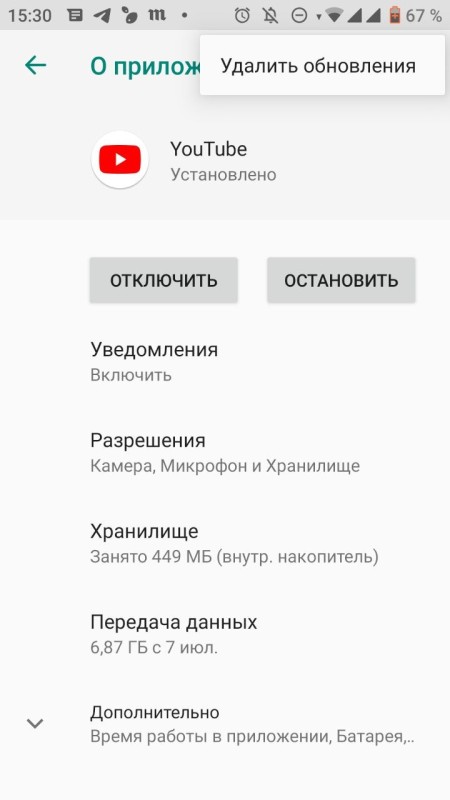 YouTube — такое же приложение, как и другие, и время от времени оно запрашивает обновление, и если вы этого не сделали, это может быть причиной ваших проблем. Когда вы приедете куда-нибудь, где есть подключение к Wi-Fi, и вы знаете пароль, подключитесь и обновите его, вы увидите, как все изменится. Зайдите в Play Store и проверьте, не попросил ли вас обновиться, а вы нет.
YouTube — такое же приложение, как и другие, и время от времени оно запрашивает обновление, и если вы этого не сделали, это может быть причиной ваших проблем. Когда вы приедете куда-нибудь, где есть подключение к Wi-Fi, и вы знаете пароль, подключитесь и обновите его, вы увидите, как все изменится. Зайдите в Play Store и проверьте, не попросил ли вас обновиться, а вы нет.
Не рекомендуется иметь приложения без обновлений, поскольку они не получили последних обновлений безопасности, а также содержат ошибки, которых нет в более поздних версиях. Поэтому не стесняйтесь обновлять YouTube на своем мобильном телефоне.
Вы очистить кэш и данные, если это так, подумайте, что это перезапуск всех приложений, и это компенсирует нам возможность начать с нуля. Платформа YouTube, как и Play Store, Chrome, Gmail, — это приложения, которые уже установлены на устройстве, и их необходимо обновить.
Вы можете быть удивлены, если решение, которое сработает для вас, — очистить все данные и кеш.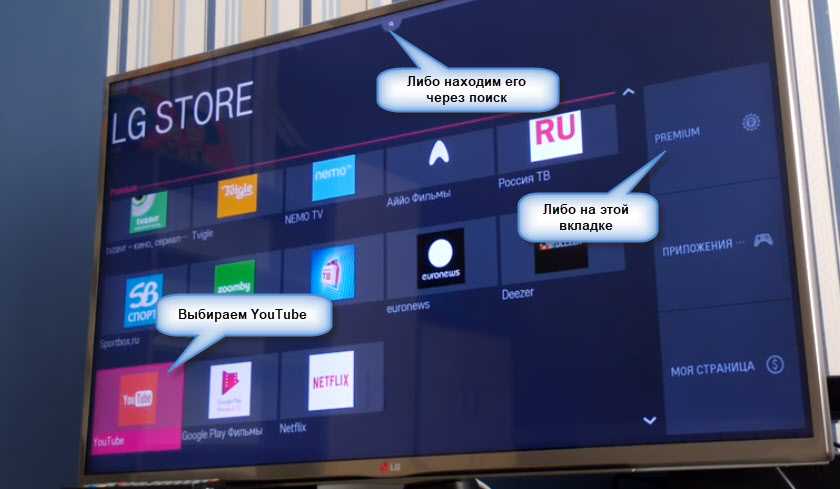 Это устраняет большие проблемы, включая приложение YouTube. В большинстве случаев, если вы удалите кеш/данные, вы, как пользователь, увидите, что сброс делает ваше устройство полностью функциональным. Чтобы очистить кеш и данные приложения YouTube, сделайте следующее:
Это устраняет большие проблемы, включая приложение YouTube. В большинстве случаев, если вы удалите кеш/данные, вы, как пользователь, увидите, что сброс делает ваше устройство полностью функциональным. Чтобы очистить кеш и данные приложения YouTube, сделайте следующее:
- Перейдите в «Настройки» на своем телефоне.
- Найдите Приложения и, когда вы найдете YouTube, выберите «Хранилище и кеш» и нажмите «Удалить».
- Следующим шагом будет повторение процесса удаления Cache.
Как вы, возможно, заметили, у вас не будет недостатка в вариантах решения проблем, если YouTube не работает, поэтому следуйте этим советам, чтобы наслаждаться видео, доступными на платформе.
полных решений для исправления YouTube, не работающего на iPhone или iPad
Категория: Проблемы с iPhone
8 февраля 2023 г. 4 минуты чтения
YouTube — очень популярное приложение среди любителей видео.
Здесь мы объяснили некоторые из наиболее распространенных проблем, таких как YouTube, не работает на iPad/iPhone и решения.
Распространенные проблемы с YouTube
Наиболее распространенные проблемы с YouTube включают в себя отсутствие загрузки видео, невоспроизведение видео, черный экран и т. д. Понимание указанных проблем поможет найти решение и устранить проблему.
1. Видео YouTube не воспроизводятся на iPhone/iPad
Могут быть различные причины, по которым видео YouTube не воспроизводится на вашем iPhone/iPad. Либо вы видите черный экран или вращающееся колесо, либо ваш iPhone зависает или зависает при попытке воспроизвести видео на YouTube.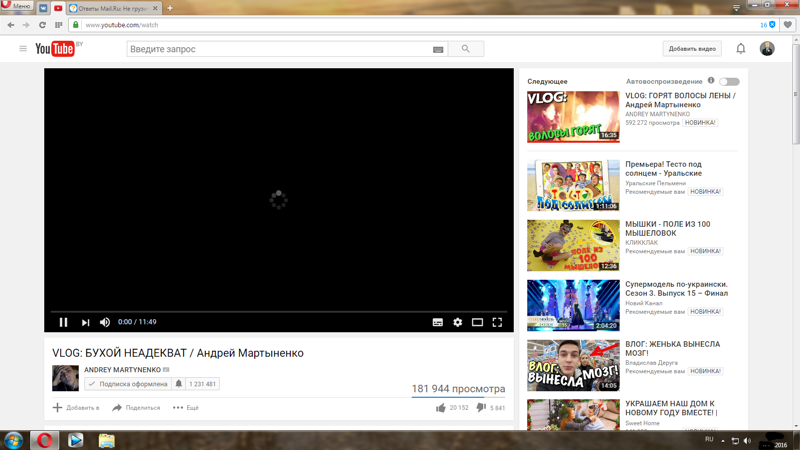 Вы должны убедиться, что эта проблема возникает либо со всеми видео на YouTube, либо с некоторыми конкретными видео, которые демонстрируют такое поведение. Если это происходит со всеми видео, вам необходимо проверить версию iOS и при необходимости обновить ее. Вы также можете попробовать переустановить приложение Youtube (последняя версия).
Вы должны убедиться, что эта проблема возникает либо со всеми видео на YouTube, либо с некоторыми конкретными видео, которые демонстрируют такое поведение. Если это происходит со всеми видео, вам необходимо проверить версию iOS и при необходимости обновить ее. Вы также можете попробовать переустановить приложение Youtube (последняя версия).
2. Видео YouTube не загружаются на iPhone/iPad
Когда видео с YouTube не загружаются на iPhone/iPad, нужно искать точную лазейку. Может быть какая-то незначительная проблема, о которой мы не знаем, которая препятствует загрузке видео с YouTube. Основными причинами этой проблемы могут быть: плохое соединение Wi-Fi, видео высокой четкости, приложение YouTube не обновлено или iOS не обновлена.
Чтобы решить эту проблему, вам необходимо убедиться, что интернет-соединение стабильное с хорошей скоростью, чтобы HD-видео могли загружаться правильно, прежде чем вы начнете их воспроизводить. Убедитесь, что вы обновили программное обеспечение iOS и YouTube до их последней версии, которая может быть причиной задержки.
Убедитесь, что вы обновили программное обеспечение iOS и YouTube до их последней версии, которая может быть причиной задержки.
3. YouTube «Ошибка воспроизведения. Нажмите, чтобы повторить попытку». Ошибка
.Когда возникает ошибка «Ошибка воспроизведения. Нажмите, чтобы повторить попытку», первое, что приходит на ум, это что-то не так с Wi-Fi или подключением к Интернету, или приложение YouTube, или iOS не обновлены.
Для решения этой проблемы у нас есть следующие решения:
- Сброс настроек модема/маршрутизатора
- Обновить прошивку модема
- Удалите и переустановите приложение iOS YouTube
- Обновите приложение YouTube (перейдите в App Store, выберите «Обновления» и найдите «YouTube», затем обновите его)
- Забудьте о Wi-Fi и снова подключитесь
- Выйдите из своей учетной записи Google и войдите снова
4. Видео YouTube недоступно на этом устройстве
Если при воспроизведении видео с YouTube в Safari появляется сообщение «Извините, это видео недоступно на этом устройстве», возможно, это видео является мобильной версией браузера.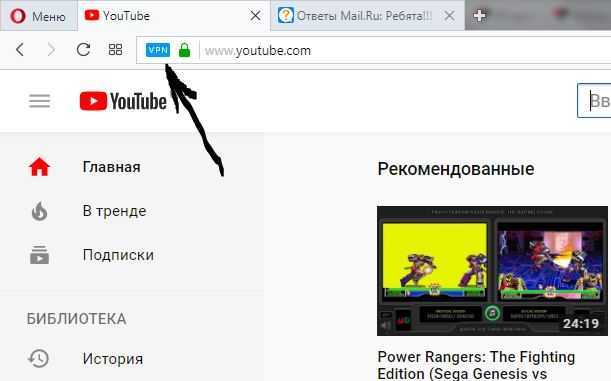 Кроме того, если браузер не обновлен до последней версии, видео на YouTube также не будут воспроизводиться должным образом.
Кроме того, если браузер не обновлен до последней версии, видео на YouTube также не будут воспроизводиться должным образом.
Решения этих проблем —
- Сначала обновите Safari.
- Нажмите на 3 строки в левом верхнем углу и прокрутите вниз.
- Затем выберите настольную версию. Это нужно для того, чтобы заменить видео YouTube с мобильной версии на настольную, чтобы вы могли смотреть их на iPhone или iPad.
5. Встроенные видео YouTube не работают с черным экраном
Наличие полнофункционального веб-сайта — это прекрасно, и иногда вы встраиваете видеоролики YouTube, чтобы направлять своих зрителей или показывать что-то важное. Но что, если видео вообще не воспроизводится и в конечном итоге показывает черный экран при доступе к нему с помощью iPhone? Вам нужно правильное решение такого рода вопросов.
Итак, давайте посмотрим, что мы можем сделать, чтобы исправить проблемы, когда встроенные видео YouTube не работают.
- Обновите используемый веб-браузер до последней версии
- Убедитесь, что нет проблем с сетью, попробуйте подключиться к стабильной сети Wi-Fi для просмотра HD-качества
- Посетите веб-сайт YouTube или поиграйте с помощью приложения YouTube, чтобы проверить, нормально ли работает это встроенное видео. Если он работает правильно в приложении или на сайте YouTube, попробуйте обновить программное обеспечение браузера и, если возможно, переустановить его.
5 общих советов, как исправить YouTube, не работающий на iPhone/iPad
Если YouTube не работает должным образом на вашем iPhone/iPod, вам не о чем беспокоиться. У нас есть быстрые решения, чтобы решить вашу дилемму, и вы будете наслаждаться видео на YouTube, как всегда.
Поскольку мы уже обсуждали конкретные проблемы, связанные с тем, что видео YouTube не работает на iPhone/iPad, здесь мы собираемся упомянуть, как устранить распространенные ошибки.
1. Проверьте обновление YouTube
В первую очередь вам необходимо убедиться, что приложение YouTube на вашем iPhone/iPad обновлено до последней версии. Если у вас есть старая версия приложения, быстро обновите ее до последней версии и наслаждайтесь плавным просмотром YouTube. Вот шаги:
Если у вас есть старая версия приложения, быстро обновите ее до последней версии и наслаждайтесь плавным просмотром YouTube. Вот шаги:
- Посетите App Store
- Выберите «Обновления»
- Выберите «Ютуб»
- Нажмите «Обновить»
- Теперь перезагрузите iPhone/iPad.
2. Проверьте сетевое подключение
Помимо обновления приложения, проблема с сетью мешает просмотру YouTube. Убедитесь, что у вас есть надежное сетевое соединение через Wi-Fi или ваш мобильный пакет данных достаточно мощный для потоковой передачи видео и просмотра онлайн-видео. Чтобы решить такие проблемы, вы можете попробовать выполнить следующие шаги —
.- Прежде всего отключите сотовые данные или Wi-Fi на вашем устройстве iOS
- Сброс настроек сети Wi-Fi или сотовой сети на вашем устройстве
- Повторно подключитесь к Wi-Fi после включения Wi-Fi/сотовых данных
3.
 Принудительный выход из YouTube и принудительный перезапуск iPhone/iPad
Принудительный выход из YouTube и принудительный перезапуск iPhone/iPadЧтобы устранить проблему с YouTube, которая не воспроизводится на iPhone/iPad, сначала необходимо принудительно закрыть YouTube на своем устройстве, а затем принудительно перезагрузить устройство iOS.
Вот шаги, которые помогут принудительно перезагрузить iPhone:
iPad, iPhone 6/6 plus и более ранние версии — нажмите и удерживайте кнопку «Режим сна/Пробуждение» вместе с кнопкой «Домой», пока не начнет появляться логотип Apple. Если вы используете iPhone 7 и 7 Plus, нажмите «Уменьшение громкости» вместо кнопки «Домой».
Если вы используете iPhone 8 и 8 plus, быстро нажмите и отпустите кнопку «Увеличение громкости», затем повторите то же самое с кнопкой «Уменьшение громкости». Теперь нажимайте кнопку «Режим сна/Пробуждение», пока на экране вашего iPhone не отобразится логотип Apple.
4. Переустановите приложение YouTube
.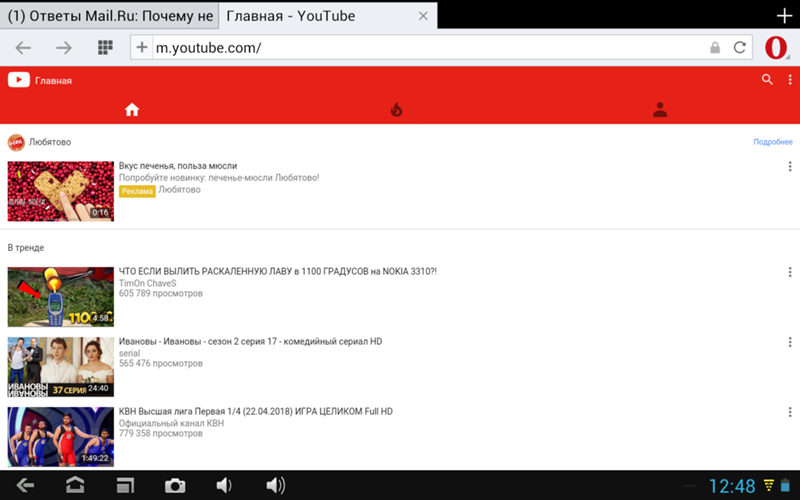
Если приведенные выше советы и решения не помогли вам, лучшим решением будет переустановить приложение YouTube из App Store. Большинство проблем устраняются, когда на вашем iPhone/iPad установлена последняя версия программного обеспечения.
5. Исправьте ошибку iOS с помощью стороннего инструмента
Наконец, если вы достигли стадии, когда ничего не работает, попробуйте использовать сторонний инструмент. Вы можете попробовать инструмент «iMyFone iOS System Recovery» (более подробную информацию об этой программе можно найти здесь), который гарантирует, что процесс будет выполнен гладко и безопасно. Инструмент полностью совместим с последней версией iOS 16 и последними моделями iPhone. Этот инструмент предлагает 3 режима исправления, и вы можете исправить различные проблемы iOS, такие как зависание в режиме восстановления, черно-белый экран, проблемы с зависанием, ошибки iTunes, такие как 4013, 9, 29 и так далее.
Попробуйте бесплатно
Вот как использовать iMyFone iOS System Recovery:
Шаг 1. Запустите инструмент на своем ПК и подключите устройство iOS через цифровой кабель. Выберите «Стандартный режим» из трех режимов на экране.
Запустите инструмент на своем ПК и подключите устройство iOS через цифровой кабель. Выберите «Стандартный режим» из трех режимов на экране.
Шаг 2. Следуйте инструкциям на экране, чтобы перевести устройство в режим DFU или режим восстановления.
Шаг 3 – Теперь нажмите на кнопку «Скачать» и программа выдаст вам наиболее подходящую прошивку для вашего устройства. Программа имеет возможность легко обнаружить ваше устройство iOS и, следовательно, автоматически подберет для вас прошивку.
Шаг 4. Наконец, нажмите «Начать исправлять», чтобы устранить проблему, которая вас беспокоит. Процесс инициирует процедуру исправления, и через некоторое время проблема исчезнет.
(Нажмите, чтобы оценить этот пост)
Общий рейтинг 4.5 (256 участников)
Оценка прошла успешно!
Вы уже оценили эту статью, пожалуйста, не повторяйте оценку!
Главная > Проблемы с iPhone > YouTube не работает на iPhone или iPad? Найдите полные решения здесь
7 лучших способов исправить YouTube, не работающий на Apple TV
Благодаря мощному процессору, более низкой цене (по сравнению с Apple TV старого поколения) и бесшовной интеграции с iPhone Apple TV завоевывает популярность среди потребителей.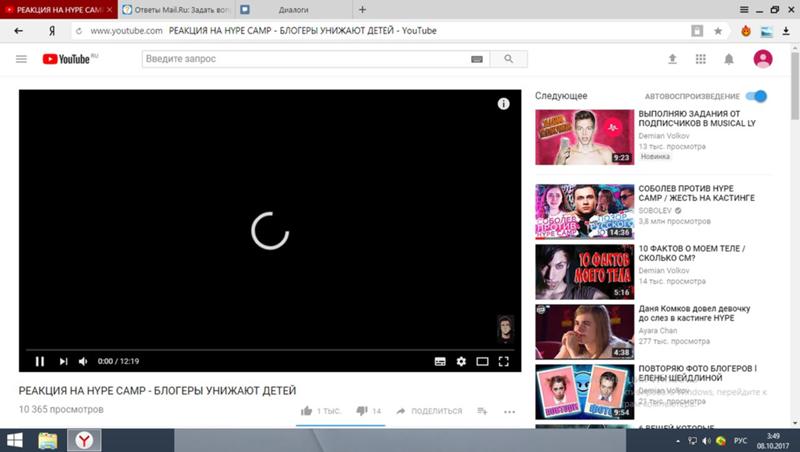 Иногда вы застреваете из-за ошибки отсутствия сигнала, прилагаемый пульт дистанционного управления не работает, и у вас возникают проблемы с установленными приложениями, такими как YouTube. Если вы часто сталкиваетесь с последним, узнайте, как исправить YouTube, который не работает на моделях Apple TV и Apple TV 4K.
Иногда вы застреваете из-за ошибки отсутствия сигнала, прилагаемый пульт дистанционного управления не работает, и у вас возникают проблемы с установленными приложениями, такими как YouTube. Если вы часто сталкиваетесь с последним, узнайте, как исправить YouTube, который не работает на моделях Apple TV и Apple TV 4K.
Приложение YouTube от Google является одним из наиболее часто используемых приложений на Smart TV. Это ваш единственный источник, где вы можете просмотреть видео всех ваших любимых авторов, трейлеры новых фильмов от Marvel и многое другое. Прежде чем переходить на iPad или ноутбук, чтобы смотреть модные видео, воспользуйтесь приведенными ниже приемами, чтобы устранить проблемы с YouTube на Apple TV и Apple TV 4K.
1. Проверьте подключение к сети
Сначала необходимо проверить подключение к Интернету на Apple TV. Для беспроблемной потоковой передачи на YouTube мы рекомендуем настроить Ethernet-соединение на Apple TV (если оно, конечно, поддерживает).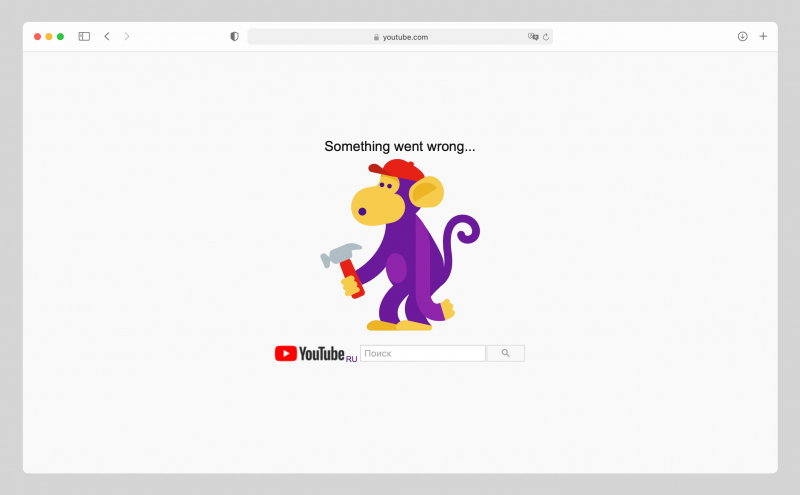 Если у вас модель только с Wi-Fi, подключитесь к полосе частот 5 ГГц на двухдиапазонном маршрутизаторе. После этого выполните следующие действия, чтобы подтвердить надежность сети.
Если у вас модель только с Wi-Fi, подключитесь к полосе частот 5 ГГц на двухдиапазонном маршрутизаторе. После этого выполните следующие действия, чтобы подтвердить надежность сети.
Шаг 1: Откройте приложение «Настройки» на главном экране Apple TV.
Шаг 2: Перейдите к сети.
Шаг 3: Подтвердите подключенную сеть Wi-Fi вверху.
Шаг 4: Проверьте уровень сигнала в том же меню.
Вы также можете загрузить приложение Speedtest из магазина приложений tvOS и подтвердить двузначную скорость сети (в Мбит/с) для безупречного просмотра YouTube.
2. Перезапустите Apple TV или Apple TV 4K
Устройство Apple TV или Apple TV 4K иногда может вести себя странно. Перезагрузка Apple TV — эффективный способ устранить сбои потоковой передачи.
Шаг 1: Откройте приложение «Настройки» на главном экране Apple TV.
Шаг 2: Перейдите к Система.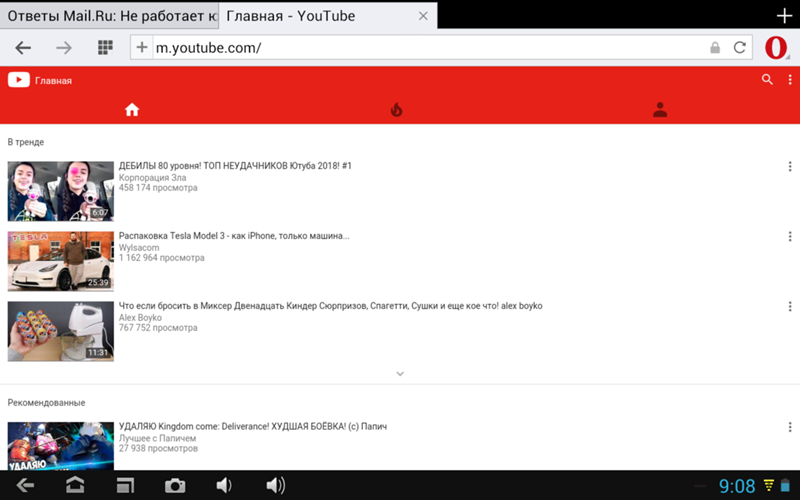
Шаг 3: Выберите «Перезагрузить» в разделе «Обслуживание».
Вы также можете перезапустить Apple TV с помощью пульта дистанционного управления.
Если у вас есть пульт Apple TV с поддержкой Siri, одновременно нажмите и удерживайте кнопки «Назад» и «Центр управления», пока индикатор на вашем устройстве не начнет мигать. Вы можете обратиться к специальной странице поддержки Apple, если у вас есть пульт Apple TV старого поколения.
3. Перезапустите приложение YouTube
Вы можете полностью закрыть приложение YouTube на Apple TV и перезапустить его, чтобы попытаться использовать его снова. Вот что вам нужно сделать.
Шаг 1: На пульте Apple TV Remote дважды нажмите кнопку TV/Control Center (прямоугольный значок), чтобы открыть меню последних приложений.
Шаг 2: Проведите вверх по приложению YouTube, чтобы полностью закрыть его.
Шаг 3: Вернитесь на главный экран Apple TV и попробуйте снова открыть приложение YouTube.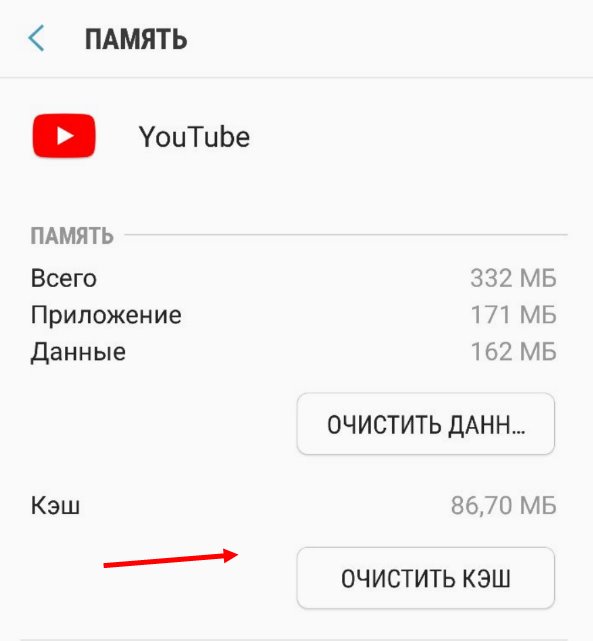
4. Убедитесь, что на Apple TV достаточно места для хранения
Если на вашем Apple TV недостаточно места для хранения, вы можете столкнуться с ошибками при потоковой передаче видео с YouTube, Netflix или Prime Video. К сожалению, Apple не предлагает никакой возможности проверить разбивку хранилища на tvOS. Вы должны установить стороннее приложение из App Store, чтобы проверить основную информацию.
Шаг 1: Откройте App Store на Apple TV.
Шаг 2: Загрузите приложение Storage Analysis. Это стоит 1 доллар.
Шаг 3: Запустите приложение и проверьте разбивку хранилища.
Если у вас мало места на устройстве, выполните следующие действия, чтобы удалить ненужные приложения.
Шаг 1: Откройте приложение «Настройки» на главном экране Apple TV.
Шаг 2: Выберите Общие.
Шаг 3: Перейдите к разделу «Управление хранилищем».
Шаг 4: Удалите ненужные приложения, занимающие много места на Apple TV.
5. Повторно аутентифицируйте свою учетную запись YouTube
YouTube может не работать на Apple TV, если данные вашей учетной записи устарели. Например, если вы недавно изменили пароль своей учетной записи Google, вам необходимо выйти из учетной записи YouTube и снова войти в систему с обновленными данными.
Шаг 1: Запустите приложение YouTube на Apple TV и выберите свою учетную запись на боковой панели.
Шаг 2: Щелкните Выйти.
Войдите в систему, используя данные своей новой учетной записи, и смотрите видео на YouTube без особых усилий.
6. Проверьте серверы YouTube
Если серверы YouTube не работают, никакие приемы не помогут решить проблему. Вы можете посетить Downdetector на своем телефоне или компьютере и выполнить поиск на YouTube, чтобы подтвердить проблему. Вам нужно подождать, пока Google исправит проблемы на стороне сервера со своей стороны.